
Ben je een fervent Spotify gebruiker die graag naar muziek luistert op verschillende apparaten? Als dat het geval is, ben je misschien de frustratie tegengekomen dat je je apparaatlimiet voor offline luisteren hebt bereikt. Spotify stelt gebruikers in staat om nummers, albums en afspeellijsten te downloaden voor offline afspelen, maar er is een maximumlimiet voor het aantal apparaten dat op een bepaald moment kan worden geautoriseerd.
Gelukkig, het proces om verwijderen Spotifyoffline apparaat gekoppeld aan uw account is eenvoudig en kan in een paar eenvoudige stappen worden gedaan. Door apparaatslots vrij te maken, kunt u eenvoudig uw offline muziekbibliotheek beheren en ervoor zorgen dat uw favoriete apparaten toegang hebben tot de nummers waar u het meest van houdt.
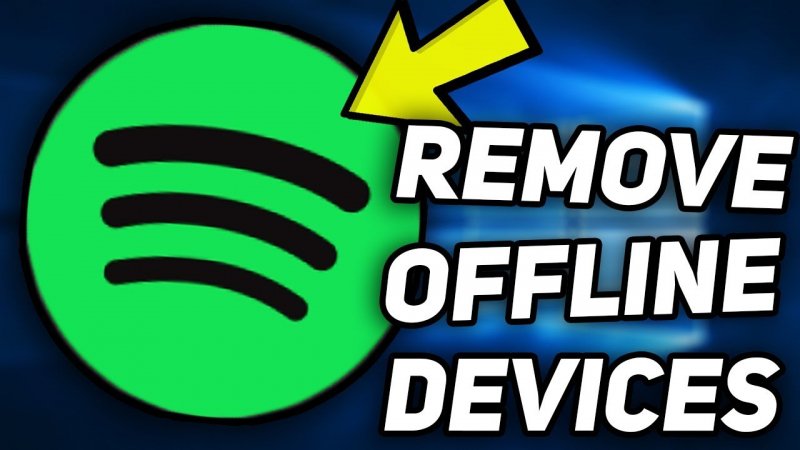
In dit artikel zullen we u door het proces van het verwijderen van Spotify offline apparaten, waardoor u de kennis en hulpmiddelen krijgt om uw luisterervaring te stroomlijnen. Of je nu apparaatslots wilt vrijmaken voor nieuwe gadgets of gewoon de controle over je offline muziekbibliotheek wilt terugkrijgen, wij hebben het voor je. Dus laten we erin duiken en ontdekken hoe u dit gemakkelijk kunt doen verwijderen Spotify offline apparaten.
Inhoudsopgave Deel 1: Wat zijn de apparaatlimieten van Spotify?Deel 2: Hoe te verwijderen Spotify Offline apparaten Deel 3: Geniet Spotify Muziek offline zonder apparaatlimieten Deel 4: conclusie
Apparaatlimieten ingeschakeld Spotify verwijzen naar het maximale aantal apparaten dat kan worden geautoriseerd om gedownloade of offline muziek op een account af te spelen. Deze limieten zijn ingesteld om misbruik te voorkomen en een eerlijk gebruik van de service te garanderen. Het begrijpen van apparaatlimieten is cruciaal voor gebruikers die hun offline muziekbibliotheek effectief willen beheren.
Spotifyapparaatlimieten zijn als volgt:
Het is belangrijk op te merken dat apparaatlimieten alle apparaten omvatten die zijn geautoriseerd voor een account, ongeacht of ze actief de offlinemodus gebruiken of niet. Als je bijvoorbeeld drie apparaten op je premium account hebt geautoriseerd, maar er slechts twee gebruikt voor offline luisteren, moet je nog steeds een apparaat verwijderen als je een nieuw apparaat wilt autoriseren.
Apparaatlimieten kunnen een uitdaging vormen voor gebruikers die regelmatig tussen apparaten wisselen of hun apparaten upgraden. Door offline apparaten uit uw Spotify account, kunt u slots vrijmaken voor nieuwe apparaten en ervoor zorgen dat u controle heeft over welke apparaten toegang hebben tot uw offline muziekbibliotheek.
In het volgende gedeelte zullen we de stappen verkennen om gemakkelijk verwijderen Spotify offline apparaten, zodat u uw geautoriseerde apparaten kunt beheren en uw muziekstreamingervaring kunt optimaliseren.
Naar verwijderen Spotify offline apparaten van uw account en slots vrijmaken voor nieuwe apparaten, volgt u deze eenvoudige stappen:
Stap 1: Open de Spotify app of website
Start de Spotify app op uw mobiele apparaat of open de Spotify website op uw computer. Zorg ervoor dat u bent ingelogd op uw Spotify account.

Stap 2: Ga naar Accountinstellingen
Op de Spotify app, tik op het pictogram "Home" onder aan het scherm. Tik vervolgens op het tandwielpictogram "Instellingen" in de rechterbovenhoek. Op de Spotify website, klik op uw profielnaam in de rechterbovenhoek en selecteer "Account" in het vervolgkeuzemenu.
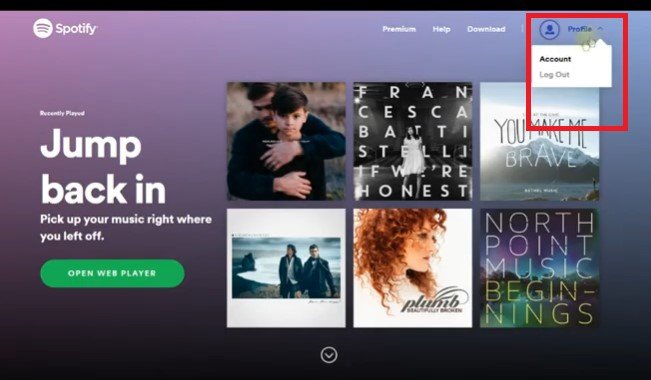
Stap 3: Toegang tot offline apparaten
Blader omlaag op de pagina met accountinstellingen totdat u het gedeelte "Offline apparaten" vindt. Dit gedeelte bevat informatie over de apparaten die momenteel zijn geautoriseerd voor offline luisteren op uw account.
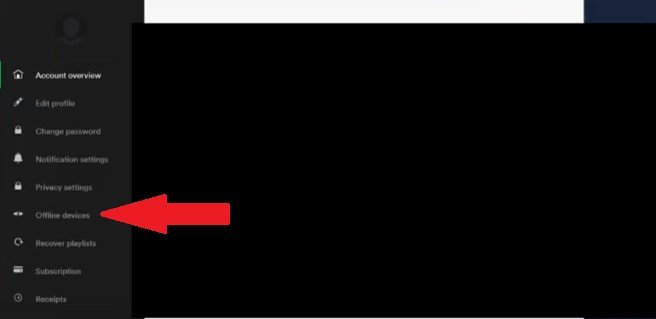
Stap 4: verwijder een offline apparaat
Identificeer het apparaat dat u uit de lijst wilt verwijderen. Naast de apparaatnaam ziet u een knop "Verwijderen" of "X". Klik of tik op deze knop om het verwijderingsproces voor dat specifieke apparaat te starten.
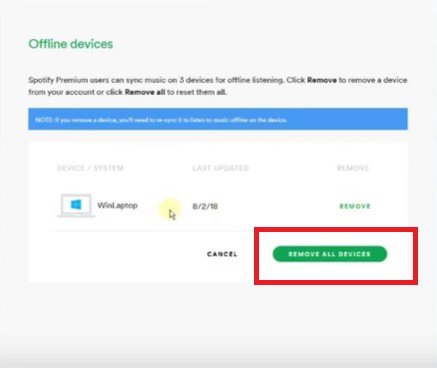
Stap 5: Bevestig de verwijdering van het apparaat
Er verschijnt een bevestigingsprompt waarin u wordt gevraagd het verwijderen van het apparaat te bevestigen. Lees de prompt aandachtig door om er zeker van te zijn dat u het juiste apparaat verwijdert. Als u zeker bent, selecteert u "Verwijderen" of "Bevestigen" om verder te gaan.
Stap 6: Herhaal indien nodig
Als u meer offline apparaten wilt verwijderen, herhaalt u stap 4 en 5 voor elk apparaat dat u wilt verwijderen totdat u voldoende slots hebt vrijgemaakt voor de gewenste apparaten.
Stap 7: nieuwe apparaten autoriseren (optioneel)
Nadat u de benodigde offline apparaten hebt verwijderd, kunt u nieuwe apparaten autoriseren voor offline luisteren. Volg de juiste stappen om muziek te downloaden op uw favoriete apparaten en geniet van uw offline bibliotheek.
Door deze stappen te volgen, kunt u eenvoudig verwijderen Spotify offline apparaten en beheer uw geautoriseerde apparaten efficiënter. Vergeet niet om uw lijst met offline apparaten regelmatig te bekijken en aan te passen om wijzigingen in uw apparaatgebruik op te vangen en een naadloze luisterervaring op uw favoriete apparaten te garanderen.
DumpMedia Spotify Music Converter is een krachtig hulpmiddel waarmee u kunt downloaden en converteren Spotify muziek naar MP3FLAC, WAV, en andere formaten. Dit betekent dat u naar uw favoriet kunt luisteren Spotify muziek offline, zonder enige beperking.
Download gratis Download gratis
Hier is een overzicht van hoe te gebruiken DumpMedia Spotify Music Converter:

4. Selecteer het uitvoerformaat in het vervolgkeuzemenu "Uitvoerformaat".
5. Kies een map waarin de bestanden worden opgeslagen.
6. Klik op de knop "Converteren" om te beginnen met het downloaden en converteren van uw Spotify muziek.
7. Zodra de conversie is voltooid, kunt u uw gedownloade bestand vinden Spotify muziek in de map die u eerder hebt gekozen. Je kunt deze bestanden vervolgens overzetten naar elk apparaat waarop je naar je muziek wilt luisteren.

Hier zijn enkele van de belangrijkste kenmerken van DumpMedia Spotify Music Converter:
Kortom, het is gemakkelijk om verwijderen Spotify offline apparaten. Als u op zoek bent naar een manier om uw Spotify muziek zodat je er dan offline naar kunt luisteren DumpMedia Spotify Music Converter is een geweldige optie.
